Facebookタイムラインに現れる広告には、いかにも友人が推奨しているかのような広告【下の写真】がある。今回はこのことを取り上げたい。
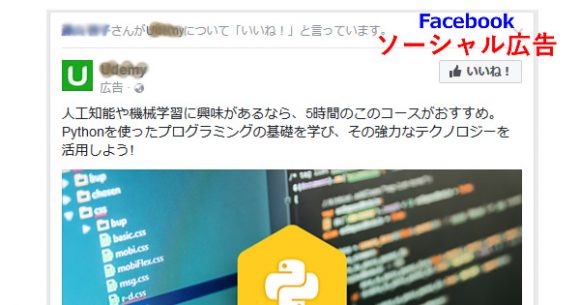
Facebookタイムラインに現れるソーシャル広告(友人の名前が使われている)
Facebookは、フェイスブック内での自分のアクション(例えば、友人の記事や広告にいいね!を押したり、シェアしたりなどの行動のこと)が他の人のタイムラインでどのように表示されるのかきちんとコントロールできるようになっているのだが、実は、自分で意識してコントロールしている人は、ヒジョーに少ないのではないか。
そう考える理由は、Facebookにはどのような設定項目があり、またそれをどのように設定したら良いのか?フツーにフェイスブックを使っている人には、なかなか分かり難い構造になっているからだ。だから、多くの場合、初期設定のまま使ってしまうのだ。
初期設定は見直した方が良い
デフォルトのままだと、自分の知られたくないアクションまで世間にさらすことになったり、広告では勝手に自分の名前を使われてしまいかねない、ということをこの際、肝に銘じよう。
フェイスブックユーザーなら、自分のタイムラインで、時々、見かけるはず!
—- 〇〇さん〔友人の名前〕が◎◎(商品、サービス名や企業名)についていいね!と言っています —- という写真入りの広告。
初期設定のままだと、このようにフェイスブックユーザー個人の名前が広告に使われてしまう。自分のタイムラインに表示されるのは友人の名前だが、友人のタイムラインでは自分がいいね!を押した製品やサービス、企業などが自分が推薦しているかの如く表示されてしまうのだ。
こんなはずではなかったと思う前に、もう一度設定を見直してみよう。
設定方法は次の通りだ。写真入りで、順に説明したい。
Facebook各種設定の入り口
最上部青いバーの右端の▽(写真では赤い字の①)をクリックすると、たくさんの設定項目が現れるので、下の方の「設定」(写真では赤い字の②)を選択。
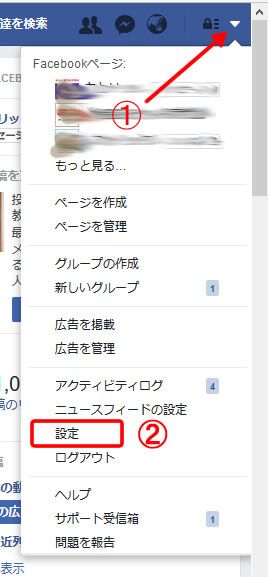
Facebook設定の入り口【写真①】
ソーシャル広告「非公開」設定の方法
画面左下の「広告」を選択(写真では赤丸の③)。
クリックすると、Facebook広告の編集画面に遷移する。【写真③】
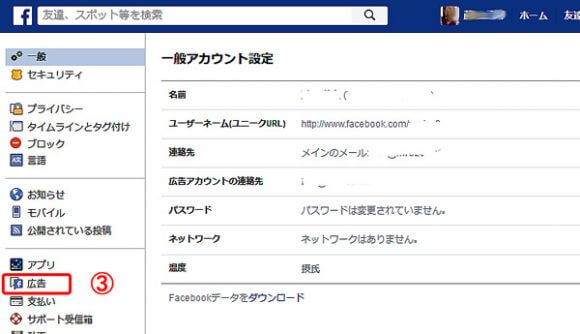
Facebookの各種設定画面【写真②】
ソーシャル広告の設定画面
「ソーシャルアクションとリンクした広告」の編集をクリック。写真の赤丸④
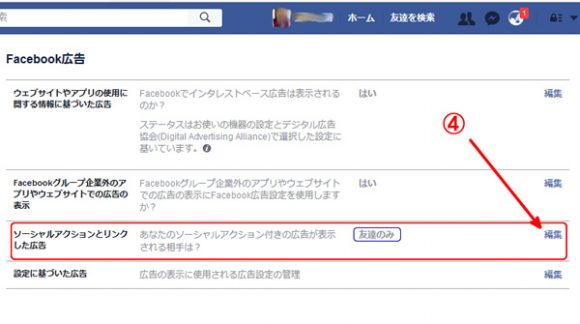
Facebook広告の設定画面【写真③】
実は、この先に、自分がいいね!を押した広告の表示範囲をコントロールする機能がある。初期設定では写真のとおり「友達のみ」が選択されており、いいね!を押した広告は、Facebookが自由に使えるようになっているのだ。
だからフェイスブックは、タイミングを見計らって友達のタイムラインに表示したいときにここぞとばかりに、〇〇さん〔あなたや私の名前〕が◎◎(商品、サービス名や企業名)についていいね!と言っています、という広告を流してしまう。
友達のみ➡非公開に変更
公開ボタンの切り換え、「友達のみ」に設定されているはずだから、非公開を選択(写真では赤丸⑤)
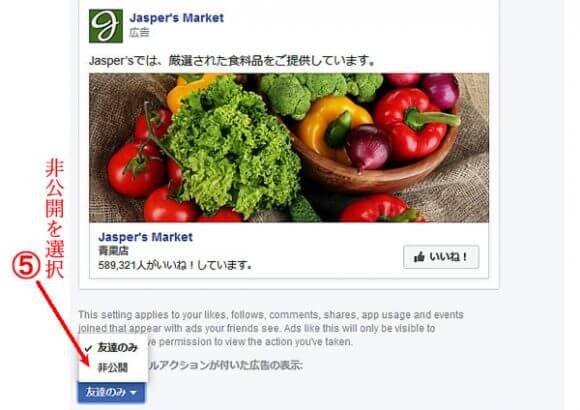
非公開への切り替え【写真④】
ソーシャル広告の非公開設定完了
非公開を選択した後、Facebook広告の編集画面に戻ると、写真のとおり、ソーシャルアクションとリンクした広告は非公開になっている。
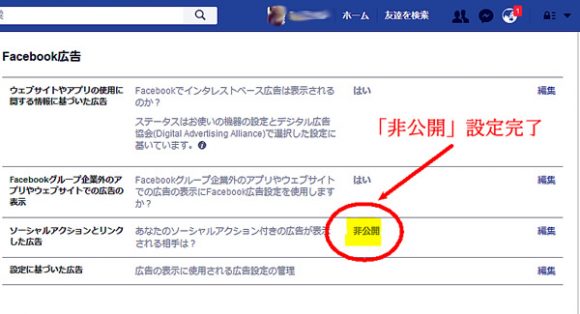
ソーシャル広告の非公開設定完了【写真⑤】
終わりに—まとめ?
この記事は2017年2月10日現在で書いている。
先にも書いた通り、Facebookはめまぐるしく動いており、仕様変更は予告なしにすっと行われるので、いつまた変わるか分からない。
ユーザーがいいね!した広告を、
—-〇〇さん〔あなたや私の名前〕が◎◎(商品、サービス名や企業名)についていいね!と言っています—-
と、自由に使えるというのはフェイスブックの企業活動【営利追及】にとっては、ある意味で美味しいことなので、非公開設定をする輩が余りに増えると新たな対策を講じることは必至だろう。心しておきたい。
なお、この非公開設定方法は、あくまでパソコン用である。

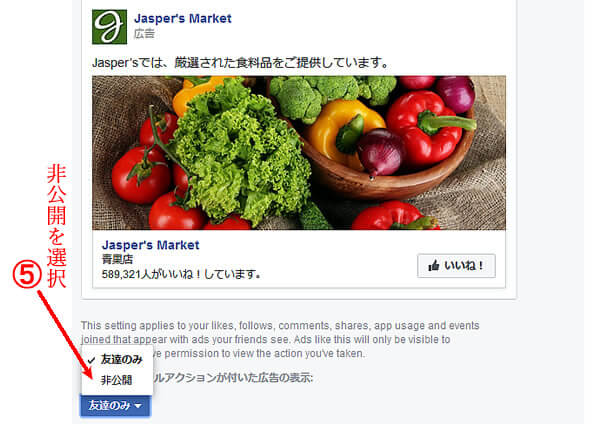
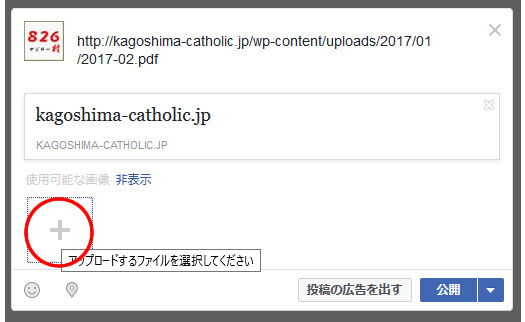
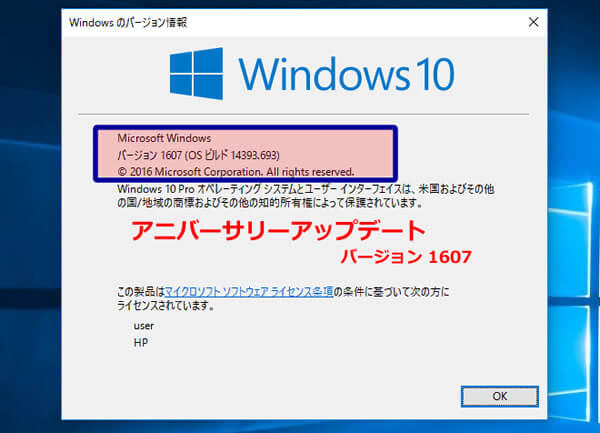
コメント